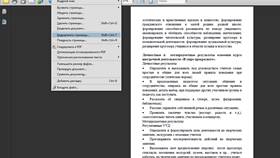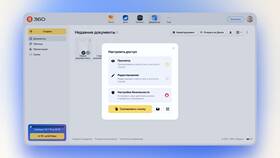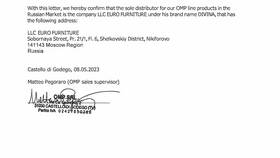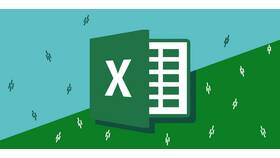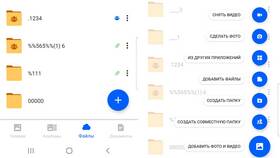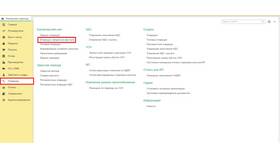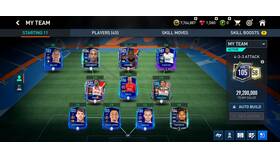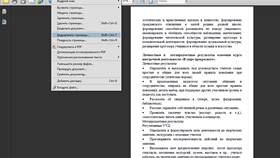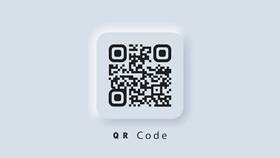Вставка нового листа в существующий документ - распространенная задача при работе с текстовыми редакторами и офисными приложениями. Рассмотрим основные способы выполнения этой операции в популярных программах.
Содержание
Способы вставки листа в документ
- Использование меню вставки
- Горячие клавиши
- Контекстное меню
- Копирование существующего листа
В Microsoft Word
| Метод | Действия |
| Через меню | Вкладка "Вставка" → "Пустая страница" |
| Горячие клавиши | Ctrl+Enter (разрыв страницы) |
| Копирование | Выделить лист → Копировать → Вставить |
Пошаговая инструкция для Word
- Откройте документ в Microsoft Word
- Установите курсор в место вставки
- Перейдите на вкладку "Вставка"
- Выберите "Пустая страница" или "Разрыв страницы"
- При необходимости настройте параметры нового листа
В Excel
- Кликните правой кнопкой по ярлыку листа
- Выберите "Вставить"
- Укажите тип нового листа
- Нажмите "ОК"
Особенности в разных программах
| Программа | Особенности вставки |
| Google Docs | Вставка → Разрыв → Разрыв страницы |
| LibreOffice | Вставка → Разрыв → Разрыв страницы |
| Adobe Acrobat | Инструменты → Организовать страницы → Вставить |
Полезные советы
- Перед вставкой сохраните документ
- Проверьте нумерацию страниц после вставки
- Для сложных документов используйте стили разделов
- В таблицах учитывайте влияние на формулы
Важная информация
В разных версиях программ расположение элементов меню может отличаться. При работе с большими документами вставка листов может повлиять на оглавление и перекрестные ссылки, которые потребуется обновить вручную.